Cómo eliminar, quitar o borrar mis datos personales y mi cuenta de Google de Android para siempre
Todos los usuarios de Android tenemos una cuenta de Google sí o sí. Después de todo es fundamental para iniciar el dispositivo y también para disfrutar de todos los servicios que dicha empresa nos ofrece, los cuales son bastantes y muy útiles.
Sin embargo, muchas personas quieren saber cómo eliminar la cuenta de Google del celular. No es demasiado complicado, pero debes saber que tener dicha cuenta en el dispositivo te da una serie de ventajas a tener en cuenta y una gran seguridad en el mismo. De igual manera puedes recuperar una cuenta de Google o Gmail eliminada recientemente o por error
- Cómo liberar celular de una cuenta de Google
- Eliminar cuenta de Google en Android
- Quitar protección antirrobo de Google
- Borrar cuenta de Google Android
- Eliminar cuenta de Google de Android
- Cómo eliminar o recuperar tu cuenta de Google paso a paso
- Cómo borrar cuenta de Google de forma muy sencilla
- Copia de seguridad antes de eliminar todo
- Cómo eliminar cuenta de Google
- Cómo eliminar o remover la cuenta Google de un Samsung Galaxy J5
- Verifica tu cuenta en Samsung J5
- Eliminar cuenta Google J5
- ¿Cómo borro mis datos personales?
- ¿Cómo borras tu información de Internet?
- El formulario de Google para borrar tus datos de Internet
Cómo liberar celular de una cuenta de Google
Lo bueno de la cuenta de Google es que cuando alguien quiere realizar un reinicio de fábrica o Hard Reset y eliminar todo lo que tenemos en el dispositivo. Se le pide los datos de Gmail para poder hacerlo.
Esto es bastante seguro porque nadie podría eliminar nada de lo que tengamos a menos que tenga acceso a dicha cuenta. Algo que sucede bastante, lamentablemente, cuando roban celulares. Ya que al formatear o reiniciar de fábrica un móvil se pierde todo lo que está guardado en él. Desde fotos, vídeos, contactos, aplicaciones, personalizaciones, otros.
Eliminar cuenta de Google en Android
Otra cosa que puede ocurrir es que compraras un dispositivo de segunda mano y quieres formatearlo, pero cuando estás en medio del proceso aparece un mensaje como este:
“Este dispositivo se ha restablecido para continuar inicie sesión con una cuenta de Google”. Crear una cuenta de Gmail Google es más fácil de lo que piensas.
Cuando este mensaje aparece tienes que poner los datos de la cuenta que estaba anteriormente en el dispositivo. En caso de que no sepas la cuenta lo ideal sería que hables con la persona que te vendió el teléfono para que te ayude a solucionarlo.
Ahora si lo que quieres es eliminar la cuenta de Google para poner otra. Esto puedes hacerlo desde el menú de Ajustes > Cuentas. Pero vas a necesitar los datos de la misma para poder eliminarla y luego poner otra cuenta de Google para que el dispositivo funcione correctamente.
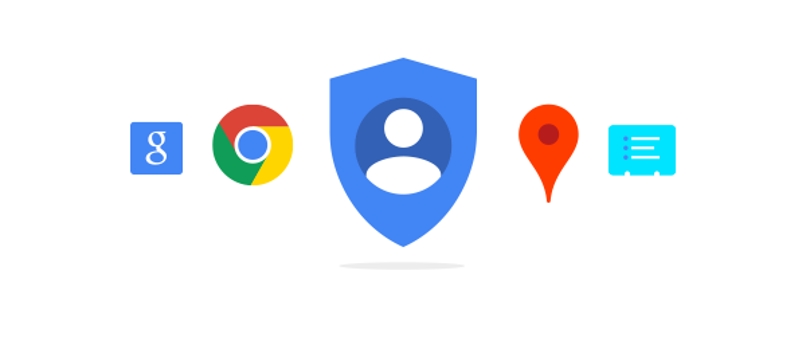
Quitar protección antirrobo de Google
En pocas palabras y resumiendo un poco: es fundamental saber los datos de acceso de la cuenta que se encuentra actualmente vinculada al dispositivo móvil para poder eliminarla de cualquier forma. Google se tomó demasiado en serio este tema por lo que es imposible hacerlo de otra forma.
La única alternativa que podría llegar a quedarte y esto ya es para usuarios un poco más avanzados es intentar flashear una nueva ROM o firmware oficial para de esta forma intentar evitar el bloqueo por la cuenta. Aunque esta alternativa es para usuarios que tienen más conocimientos. En cualquier caso, la última opción siempre puede ser llevar el dispositivo a un servicio técnico para que te ayuden a solucionar el problema.
Borrar cuenta de Google Android
La cuenta de Google en Android, no es únicamente útil para acceder a todos los servicios de Google como la Play Store, sino que además sirve para hacer copias de seguridad de tus contactos y de fotos y vídeos, por ejemplo, además de esto sirve para poder localizar tu teléfono móvil en caso de que lo pierdas o te lo roben, por lo que sin dudas es sumamente importante tener una cuenta de Gmail que sea tuya vinculada a tu dispositivo móvil.
Por eso mismo en caso de que tengas el teléfono bloqueado por que no puedes acceder a la cuenta de Gmail, la única solución en este caso es realizar un hard reset o un reinicio de fábrica para de esta forma poder configurar todo nuevamente desde cero, como si recién lo hubiéramos adquirido, esto significa que vas a perder todas las configuraciones, contactos, fotos, vídeos, apps, etc. Que no hubieras guardado en una copia de seguridad.
Eliminar cuenta de Google de Android
En caso de que la cuenta de Google que tienes configurada te la olvidaste y, por ende, no puedes desbloquear el teléfono, no te quedara otra opción más que ir a un servicio técnico especializado para que de esta forma eliminen esa cuenta y te agreguen la cuenta nueva para poder usar el teléfono. Ten en cuenta que, si vas a un servicio técnico oficial deberás llevar el comprobante de compra, factura, garantía, otors.
Para de esta forma confirmar que efectivamente el teléfono es tuyo y lo adquiriste por vías legales y que no lo conseguiste de forma ilegal justamente, ya que es bastante común que muchas personas que lo adquieren de esta última forma lo encuentren al móvil bloqueado.
Cómo eliminar o recuperar tu cuenta de Google paso a paso
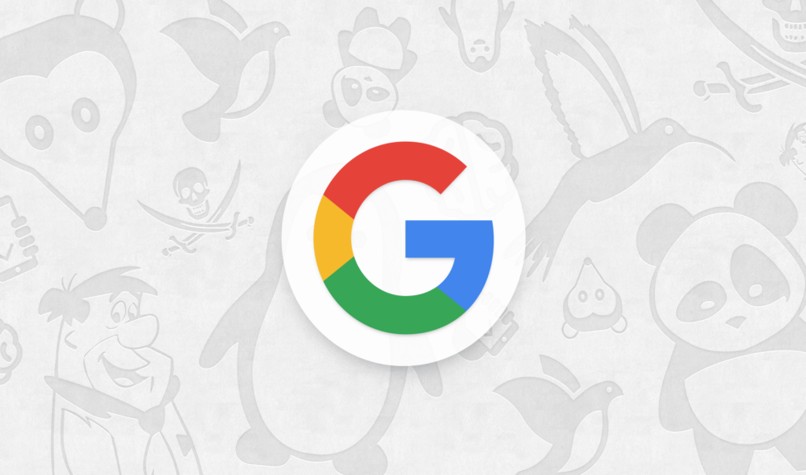
Si tienes un dispositivo móvil Android, seguramente sabrás entonces que al momento de activarlo por primera vez, es necesario agregar cierta información personal, buena parte de la cual se encuentra resumida dentro de nuestra cuenta de Google o Gmail, sin la cual el terminal queda casi inútil.
Pues bien, de vez en cuando ocurre que con el paso del tiempo, olvidamos cuál es nuestra cuenta de Google, o por qué no también, que por distintos motivos queremos eliminarla. Sea cual sea el caso, a continuación vamos a enseñarte dos de los principales paso a paso relacionados con una cuenta de Google, los que tienen que ver con cómo borrar una cuenta de Google, y cómo recuperar una cuenta de Google.
- Primero que nada, ingresa a este sitio web de Google, https://myaccount.google.com/
- Allí tendrás que colocar tus datos para poder entrar a la cuenta
- Una vez abierta, debes ir a Preferencias de cuenta, donde se abrirá una nueva pantalla
- Lo siguiente será hacer click en Eliminar la cuenta de Google y los datos, una opción que aparece en la parte inferior de la pantalla
- En ese instante Google va a pedirte tu contraseña, que tendrás que volver a introducir, y te preguntará si quieres hacer una copia de tu perfil, lo que puede ser de utilidad si es que no quieres perder tus datos personales
- Luego verás dos opciones, y tendrás que activar ambas para borrar la cuenta
- Finalmente, tienes que hacer click en la opción de Borrar la cuenta, con lo que no quedarán rastros de ella
Es importante que tengas en cuenta, más allá del paso a paso anterior, que el hecho de que hayas borrado tu cuenta de Google no quiere decir de ninguna forma que cuando busques tu nombre en Google, por ejemplo, salte información personal tuya.
Lo que sí se elimina cuando quitas tu cuenta de Google son los perfiles conectados a esta red social, entre los que podemos mencionar por ejemplo los que corresponden con Google Maps, Drive, Gmail y YouTube, entre otros servicios de La Gran G.
Cómo borrar cuenta de Google de forma muy sencilla
Sea por el motivo que sea si quieres saber cómo borrar cuenta de Google te lo vamos a explicar en este artículo. Debes tener en cuenta que no es lo mismo borrar una cuenta de Google que borrar una de Gmail. Ya que al eliminar la de Google borras para siempre la misma incluyendo todos los servicios del gigante de internet que se encuentren asociadas a la misma.
Es más que evidente que antes de comenzar este proceso es muy recomendado realizar una copia de seguridad ya que todo lo que tengas en dicha cuenta será eliminado con la misma. Es por eso que en caso de que tengas fotos o varios archivos guardados en dicha cuenta es necesario hacer una copia de seguridad en caso de que no quieres perderlos.
Copia de seguridad antes de eliminar todo
Al borrar una cuenta de Google todos los datos que se encontraban en ella como fotos, archivos, Excel, etc. Todo se pierde para siempre. Por lo tanto, hacer una copia de seguridad es fundamental. Para ello te recomendamos dirigirte a esta página web y seguir los pasos.
En Google Takeout las cosas son demasiado sencillas. Lo primero que tienes que hacer es seleccionar los datos que quieres descargar, marcándose desde la parte derecha (si los quieres descargar tiene que quedar en azul) Una vez que tengas todo seleccionado vas a tener que presionar sobre el botón de abajo que dice “Siguiente”.
Ahora lo que debes hacer es configurar en qué formato se va a descargar el archivo total. Puede ser el Zip o algún otro formato, es el más recomendado igualmente. Incluso puedes decidir cómo recibir el archivo, si es por correo electrónico, por la cuenta de Google Drive, otros. Una vez listo simplemente presiona en crear archivo y te llegara a donde sea que lo pediste.
Cómo eliminar cuenta de Google
A continuación, vamos a comenzar el proceso para eliminar la cuenta de Google. Lo primero que vas a hacer es ir a la página de Google en donde puedes ingresar a tu perfil. Para esto debes presionar sobre la foto de tu perfil para que te aparezca la opción de “Cuenta de Google”.
Ahora ya estás en la configuración de tu cuenta. Podrás ver una gran cantidad de opciones, la que realmente nos interesa es la categoría que dice “Preferencias de la cuenta” que se encuentra a la derecha de la pantalla. En dicha categoría se encuentra la opción que estamos buscando.
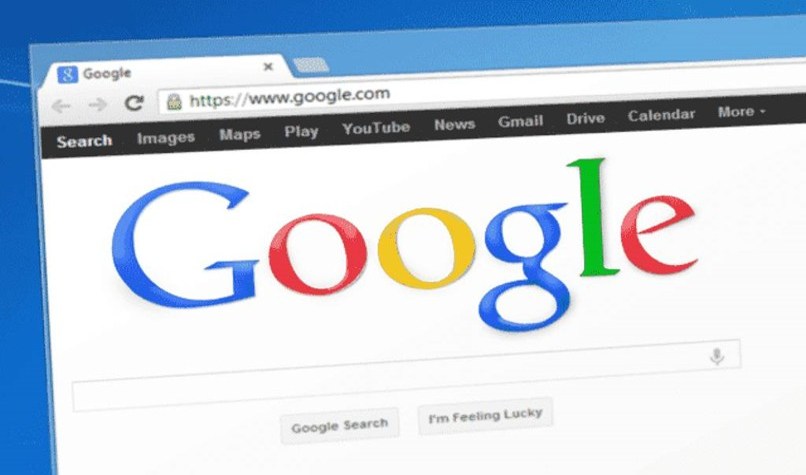
Ya en Preferencias de la cuenta. Lo que vamos a hacer es fijarnos en la columna de la izquierda y vas a presionar en donde dice “Eliminar tu cuenta o determinados servicios”.
Verás una nueva sección en donde aparecen dos opciones: “Eliminar productos” y “Eliminar la cuenta de Google y los datos”. Evidentemente nosotros vamos a ir por la segunda “Eliminar la cuenta de Google y los datos”.
En la siguiente pantalla, Google te pide que confirmes tu identidad proporcionando nuevamente la contraseña, por motivos de seguridad. Luego de esto vas a poder ver todas las cosas que se eliminaran cuando borres tu cuenta. Recuerda que todos estos contenidos relacionados con los servicios de Google se pierden para siempre.
Cómo eliminar o remover la cuenta Google de un Samsung Galaxy J5
Los dispositivos móviles de Samsung son algunos de los más buscados en el mercado, y si tuviéramos que destacar los modelos preferidos de los usuarios, habría que detenernos particularmente en el caso tanto del Samsung Galaxy J5 como en el Galaxy J7.
Particularmente vamos a detenernos en el primero de ellos, ya que a continuación queremos enseñarte de qué forma eliminar o remover la cuenta Google de este dispositivo, sin tener que recurrir a un servicio técnico ni nada semejante.
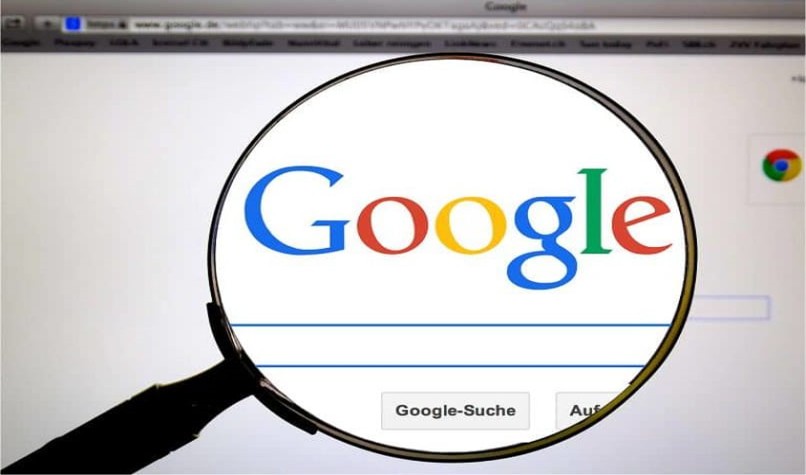
Verifica tu cuenta en Samsung J5
Y es que más de un lector nos ha estado mencionando que se encontró con problemas al momento de deshacerse de la cuenta de Google original del dispositivo, teniendo en cuenta que si no conocemos la contraseña del dueño anterior, entonces tendremos inconvenientes para poder acceder al terminal.
Este método, que está para proteger el móvil en caso de robo o pérdida, suele ser un problema entonces sobre todo para las personas que adquieren estos terminales usados, en caso de que los dueños originales no le hayan quitado la cuenta Google.
La única alternativa que nos queda en estos casos, entonces, tiene que ver con formatear el celular o restablecer de fábrica el mismo, en este caso mediante un accionar que hemos mencionado en más de una ocasión, el denominado Hard Reset. Al hacerlo, aunque el sistema nos va a pedir nuevamente una cuenta de Google, ya no necesitaremos los datos de la original, sino que podremos establecer la nuestra.
Eliminar cuenta Google J5
Por otro lado, debemos decir que existe un método utilizado por todos los que cuentan con un Samsung Galaxy J5 en cualquiera de sus versiones, entre las que se hayan también el Galaxy J5 Prime o el Galaxy J5 Pro. La misma tiene que ver con que una vez que hayamos formateado el móvil, removiendo de esta forma la cuenta de Google, no tienes que activar el WiFi aunque el sistema te lo pida, sino omitir para colocar entonces la nueva cuenta de Google.
Cuando hayas terminado con la configuración anterior que hemos mencionado, no deberías perder de vista de ningún modo que estarás en condiciones de mantener protegido tu smartphone de la gente de Samsung. Si piensas venderlo en algún momento, recuerda eliminar la cuenta de Google, para de esa forma ahorrarle el problema al nuevo propietario. Google es uno de los servidores más grandes de toda la web.
Tiene millones de trabajadores y muy pocas personas desean abandonar este servidor o una cuenta en él, sin embargo, existen aquellos que lo solicitan por alguna razón. Esto es más que borrar una cuenta, es un trámite casi legal. Este se encuentra enlazado directamente con la empresa que ofrece los servicios.
Es este el montivo por lo que a algunas personas les suele ser tedioso el simple hecho de querer eliminar sus datos de Google permanentemente. Si aún no sabes cómo eliminar tus datos Google, aquí te lo decimos, continúa leyendo.
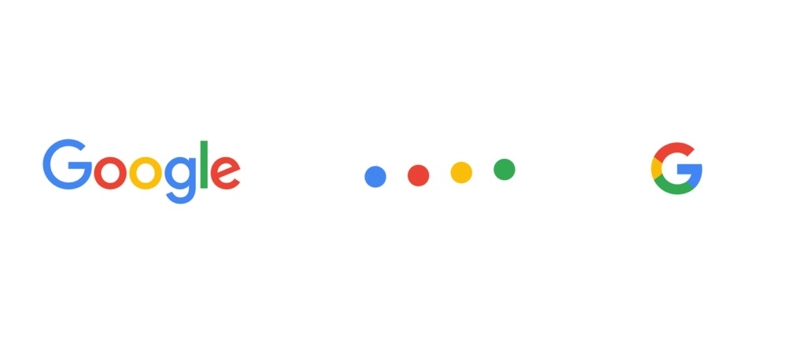
¿Cómo borro mis datos personales?
Diversas personas en el mundo son muy reservadas con lo que a su vida personal se refiere, por lo que prefieren no dejar rastro en ninguna red social o servidor de internet.
Así que si tú eres de esas personas que les encanta el incognito en las opciones puedes buscar a una web especialista.
Como lo es “Sin rastro” ellos te asesorarán en cuanto eso y se contactarán contigo para enseñarte las diferentes maneras que tienes para borrar la información que no deseas que aparezca en internet. De ahí en adelante, solo deberás seguir lo que ellos te indiquen para que el proceso de limpieza de datos sea exitoso.
Si has eliminado tu correo accidentalmente, pero no sabes muy bien cómo recuperarlo, aquí veremos el procedimiento que nos enseña cómo recuperar mi correo Gmail. Asimismo, los datos de usuario, contactos y demás.
¿Cómo borras tu información de Internet?
Esto se hace a través de un formulario Google.
Sin embargo, debes de tener en cuenta que a la hora de hacer esto, debes estar limpio en la web.
Esto quiere decir, que las búsquedas que hayas realizado durante ese mes o desde hace tres meses hasta la fecha de hoy, no sean inadecuadas, excesivos, no pertinentes, entre otras cosas.
A la hora de querer borrar tu información de internet o tus datos de Google, en este caso, se abre un proceso de investigación.
En este es que la empresa tiene el derecho de buscar exhaustivamente el porqué de tu decisión.
Así que, si aún lo deseas, deberás rellenar este formulario con todo lo que te soliciten.
Al abrir ese enlace te informarán que, por motivos de privacidad, tienes el derecho de borrar algunos datos personales de la web. No obstante, ellos también tienen el derecho de evaluar el porqué de ello.
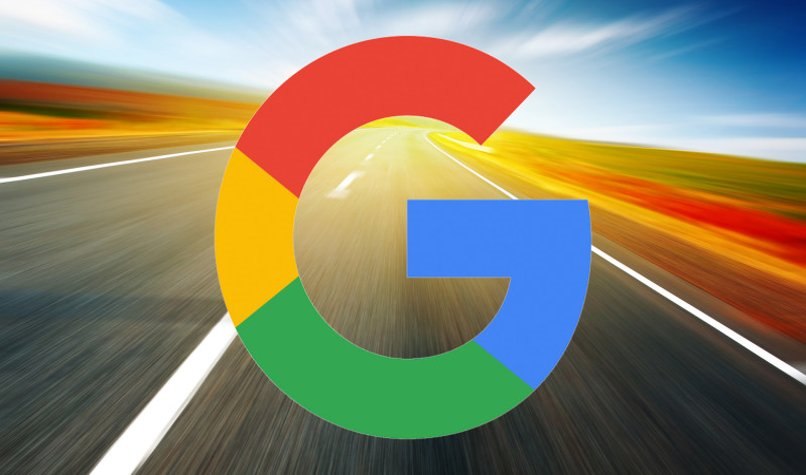
El formulario de Google para borrar tus datos de Internet
El formulario te pedirá lo siguiente:
- Tu país de origen.
- Debes incluir tu nombre completo.
- Si un tercero te está ayudando a realizar ese trámite, debes tomar en cuenta que este debería de escribir su nombre en el formulario y la relación o parentesco que tiene contigo.
- Tu correo electrónico personal.
Posterior a esto, copia y pega en el formulario las páginas webs que quieras que no aparezcan más en los resultados de búsqueda, a su vez, debes escribir un comentario sobre porqué deseas eliminar cada una de ellas.
Para completar con el procedimiento deberás subir una copia de un documento personal que te identifique, tranquilo, que Google se deshacerá de tu documento más tarde, solo es por medidas de seguridad.
Haz click en una casilla en la que te indican que certifiques que todos los datos que envías son correctos, firma el documento y envía el formulario, si tu solicitud es aceptada, ya no tendrás esa información demás en Google.
¡Y listo, eso es todo!¿Has podido quitar la cuenta de Google a tu Samsung Galaxy J5 con este paso a paso?
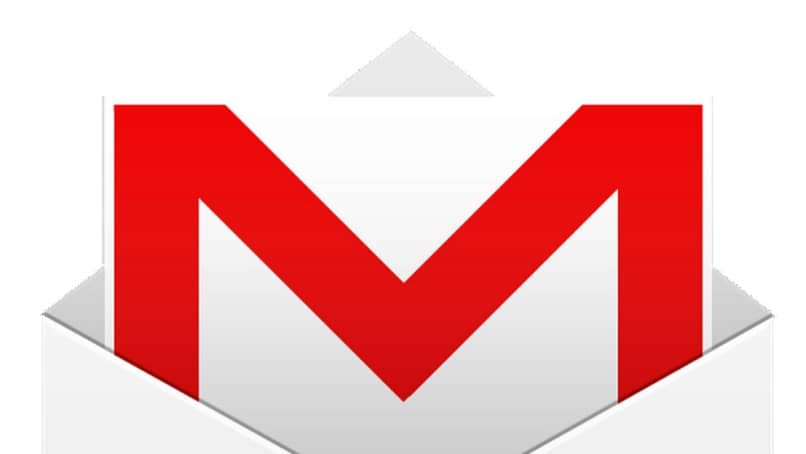
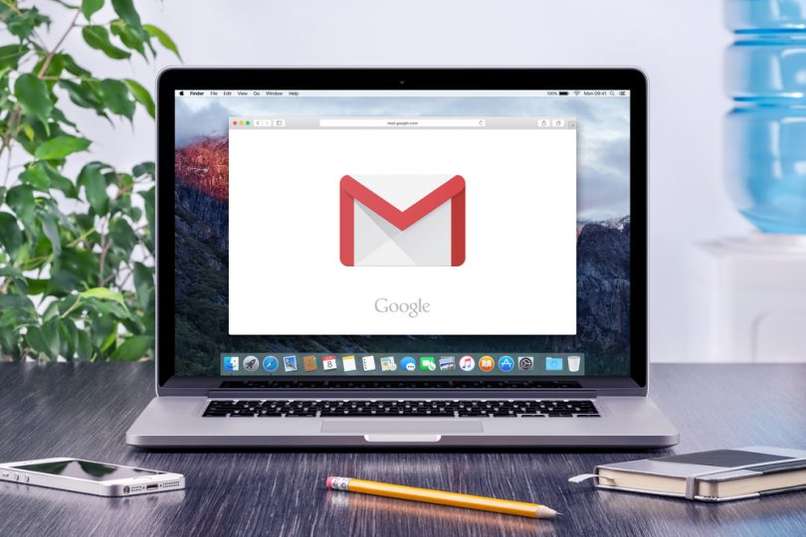
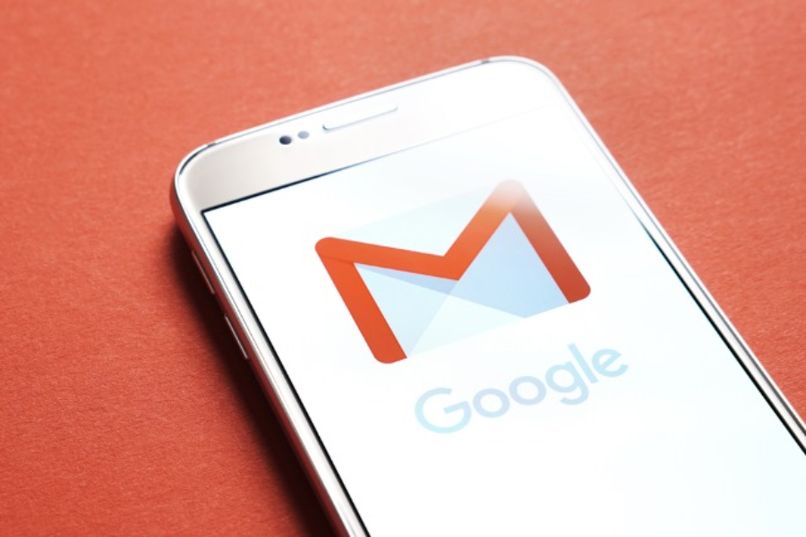



_1211.jpg)
